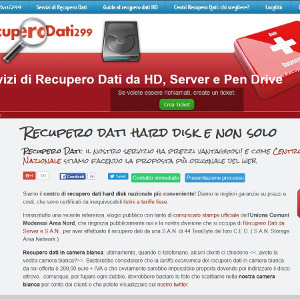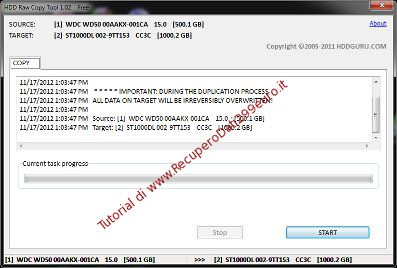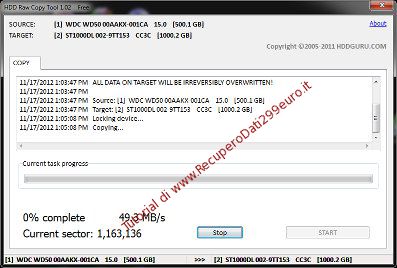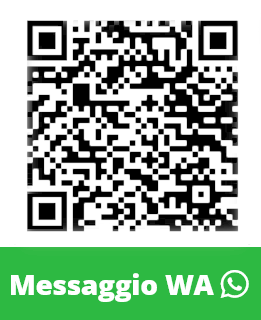Come recuperare un hard disk rotto / danneggiato
Recupero Dati 299 è il centro di recupero dati hard disk più conveniente e mette a disposizione di tutti questa guida al recupero dati hard disk.
N.B. questa guida è scritta per gli operatori del settore ICT che ci inoltrano i dischi dei loro clienti allo scopo di prevenire che ce li inoltrino irrimediabilmente danneggiati, a causa di tentativi di recupero inappropriati.
Recupero Dati 299 è il centro di recupero dati hard disk nazionale più conveniente!. Qui diamo le migliori garanzie su prezzi e costi, che sono certificati da inequivocabili listini a tariffe fisse.
Si può iniziare a seguire questa seconda parte della guida ESCLUSIVAMENTE DOPO AVER LETTO e superato la fase di diagnosi della prima parte della guida
Nella prima parte si spiega innanzitutto che bisogna sempre inquisire il cliente (o se stessi, se state cercando di recuperare il vostro disco fai da te) per capire se si ha a che fare con un disco che ha subito traumi ovvero semplici urti, sobbalzi o ancor peggio, cadute
La ragione è semplice: nei casi di shock meccanici (cadute / urti etc) sarebbe SCRITERIATO accendere un HD, in quanto avviarlo o peggio ancora, tenerlo acceso o, gravissimo, accenderlo più volte, deteriorerà sempre più la situazione, fino all'irreparabile.
Nel proseguio della prima parte si è poi spiegato che, ammesso che il disco non abbia subito traumi, COMUNQUE bisogna sottoporlo ad una diagnosi dei valori S.M.A.R.T. e decretare così se sia da spegnere e far clonare con appositi macchinari.
ATTENZIONE! Innanzi tutto, si deve preservare l'hard disk da recuperare! e osservando indicazioni e prescrizioni della prima e di questa seconda parte della guida si fa proprio questo.
In sintesi si clona il disco per lavorare sulla sua copia conforme e NON si effettua MAI il recupero dati dal disco originale, errore che salvo alcune mosche bianche, fanno praticamente tutti coloro i quali non siano tecnici del recupero dati... ammazzando definitivamente il disco.
Come si clona un hard disk
I motivi per cui si clona l'hard disk sono tanti, tutti fondamentali e sono spiegati dettagliatamente in questa pagina.
Il motivo principale rimane comunque quello di preservare il disco originale poichè al momento l'unica copia dei dati sta li dentro.
Per fare ciò, è importante capire che il disco dovrà essere tenuto acceso il minor tempo possibile e che intanto che si prepara la stazione per il recupero dati, bisognerà tenerlo ASSOLUTAMENTE SPENTO.
ATTENZIONE! Se il disco è caduto o fa rumori mai sentiti o notati prima, non si deve seguire nessuna guida!!!
Si usi il cervello e ci si renda conto che l'unica cosa che può fare rumore è lo sfregamento o lo sbattere delle testine o dei loro supporti contro "qualcosa" ... si ma cosa? Ovviamente l'unica cosa che sta vicino alle testine... le superfici dei piatti.
Subito dopo, teniamo presente che le testine passano sopra ai piatti ad una "NON DISTANZA" quantificabile in qualche molecola d'aria e che in un disco che ha subìto un'urto o una caduta o un contraccolpo, quella distanza si è automaticamente alterata.
Ne consegue che ad ogni accensione, ad ogni TLACK-TLACK, si rischia di provocare un NUOVO o ULTERIORE "graffio" ad una o più delle superfici dei piatti.
Se un HDD si presentasse coi piatti segnati, non potrà neanche essere lavorato in camera bianca. Per vedere le foto che scattiamo nella nostra camera bianca ai dischi coi piatti segnati da queste inopportune e fatali ripetute inutili accensioni, vogliate aprire il twitter di RecuperoDati299.
Se avete letto e compreso le avvertenze qui sopra, potete proseguire nel leggere come si fa a recuperare un disco.
Server HP RAID 5

Concetti Fondamentali del Recupero Dati da Hard Disk anche hard disk esterno
Auspichiamo sia ora chiaro che, per effettuare un Recupero Dati Hard Disk, si DEVE considerare OBBLIGATORIO, 1) diagnosticarlo (valori SMART) e (se i valori SMART lo consentono) 2) clonarlo: altrimenti si gioca alla roulette russa, detto quanto, proseguiamo.
Come preparare un PC per il Recupero Dati?
Configurare una workstation per la clonazione di un disco su un altro o per la creazione della sua immagine, richiede
- per la clonazione, un disco di capacità almeno uguale alla dimensione occupata dalle partizioni presenti sul disco origine.
- (oppure) per creare un immagine del disco, un disco con una partizione avente uno spazio libero, meglio se leggermente più grande dell'immagine che si stima verrà creata.
- per questo tutorial, un PC con Windows 7/8/10 ed altre 2 porte SATA libere, una per il disco paziente e una per il disco dove copiarlo (immagine disco) o clonarlo.
- il software HDD Raw Copy Tool di hddguru.com, in fondo alla pagina che si aprirà, troverete il link per il download; suggeriamo di scaricare la versione Download Windows Executable, così non la si dovrà installare è il sistema rimarrà pulito.
- di collegare i due hard disk al PC, annotandone prima modelli e numeri di serie.
- di avviare il PC e verificare che in gestione disco, i dischi siano riconosciuti, specialmente il paziente.
- se avete molti file da recuperare e i GB cominciano a diventare tanti, allora di HDD ne dovrete comperare 2; se no, dove estrarrete i dati? Clonare un HD rovinato, non è risolutivo, è solo la 1a parte del lavoro di Recupero Dati HD
Facendo 2 conti, visto che potrebbe essere che dovreste acquistare 2 HDD, magari vi converrebbe rischiare meno e chiedere a noi un Recupero Dati Hard Disk tramite clonazione hardware con Tariffa Economica, andreste sul sicuro e solo in caso di successo ci dovreste 299 euro IVA INCLUSA. Roberto Gini - Responsabile Tecnico @ RecuperoDati.biz
Comunque, eccoci pronti ad iniziare la clonazione hard disk con HDD Raw Copy Tool
Chip chiavetta USB

Come Clonare Hard Disk per Recuperare i Dati
1) Avviamo HDD Raw Copy Tool tramite un doppio click sull'icona del programma che abbiamo scaricato, si aprirà direttamente la seguente schermata, nella quale al centro in basso c'è chiaramente scritto Please select source
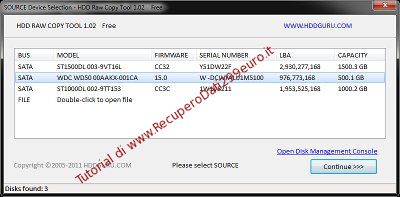
Nel nostro esempio, vogliamo clonare un WD5000 da 500 GB, su un Seagate ST1000 da 1TB (si, la cosa funziona, ne risulterà un disco da 1TB con 500GB di spazio libero), selezioniamo quindi il WD e clicchiamo il pulsante Continue>>>. In caso di dischi dello stesso modello, si dovrà controllare il numero di serie.
Dischi HP MSA 60